Ve většině zařízení Android je Google Play a jeho služby obvykle hlavním zdrojem problémů. Pravděpodobně jste si to uvědomili, pokud nějakou dobu používáte telefon Android. Některé z těchto problémů nedovolí vám stahovat nové aplikace, zatímco jiné způsobí problémy s přehráváním hudby Google Play.
Následuje několik běžných problémů, s nimiž se můžete ve službě Google Play setkat ve svých zařízeních, a jak opravit tyto problémy na Google Play.
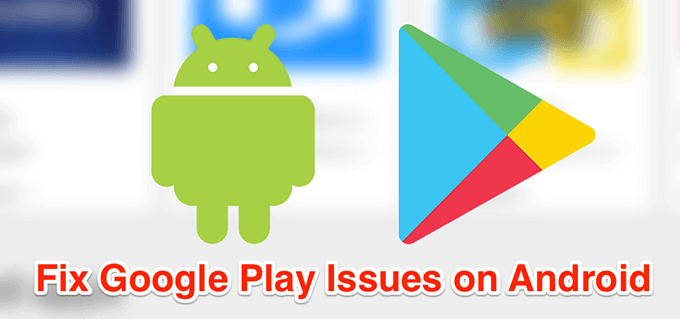
Jak opravit zastavení služeb Google Play
Pokud neustále dostáváte zprávu, která říká služby se zastaví, tyto metody to vyřeší za vás.
Restartujte zařízení
Když dojde k problému, jako je zastavení služeb Google Play, první a většina Základní věc, kterou byste měli zkusit, je restartovat zařízení. Restartování opravuje mnoho běžných drobných závad a problémů v telefonu a měli byste to vyzkoušet.
Když se váš telefon zavádí zpět, neměli byste již mít žádné problémy.
Aktualizujte aplikaci Obchod Play
Stejně jako ostatní aplikace, i aplikace Obchod Google Play musí být aktualizována, aby byl zajištěn bezchybný a optimalizovaný zážitek. Většinu času aplikace nainstaluje aktualizace sama. Můžete však provést ruční kontrolu aktualizací a zjistit, zda je třeba nainstalovat nějaké aktualizace.
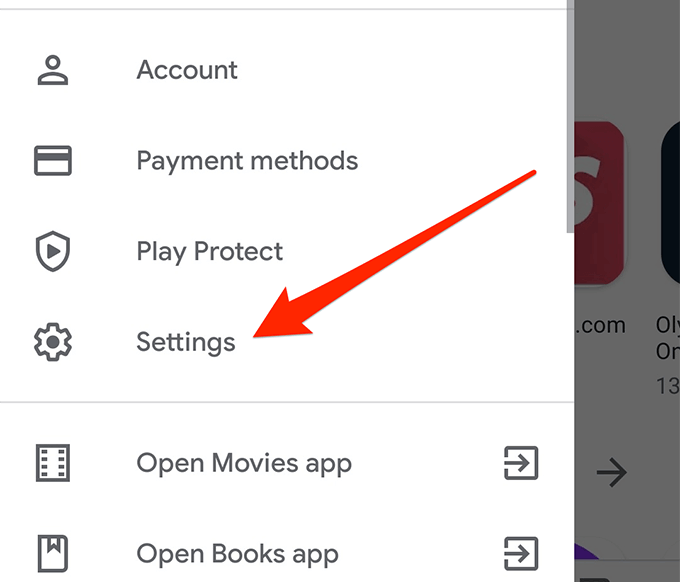
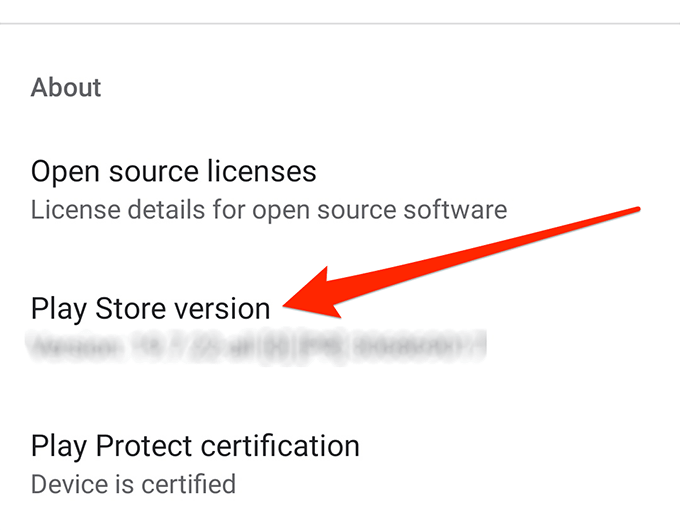
Smazat data a mezipaměť služeb Google Play
Služby Google Play uchovávají v zařízení data a soubory mezipaměti. Pokud je problém se službou, můžete zkuste tyto soubory odebrat a zjistit, zda problém vyřeší.
Problém by měl vyřešit, pokud byl způsoben souborem mezipaměti.
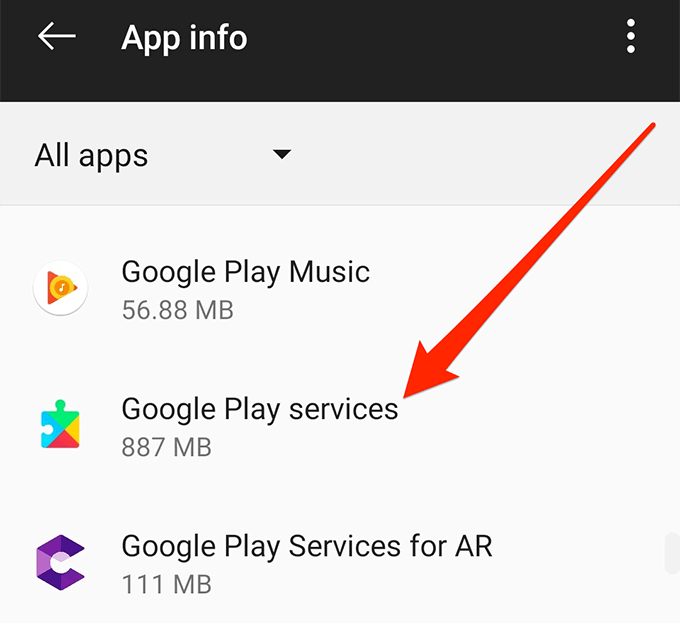
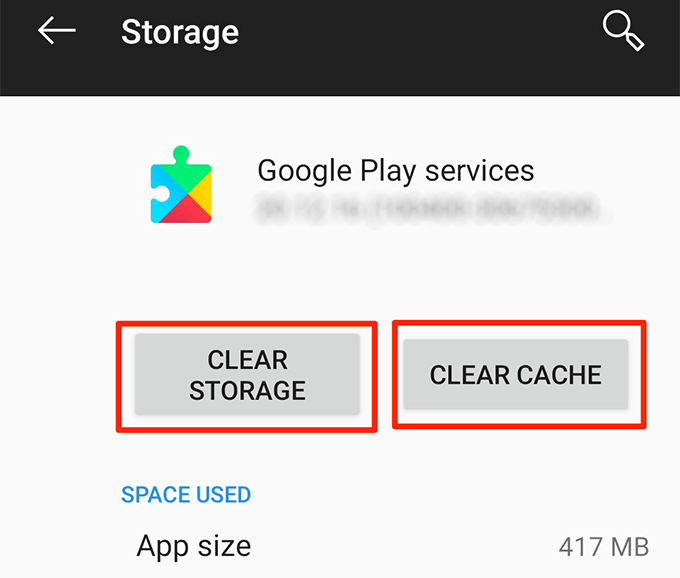
Vrácení zpět Aktualizace služeb obchodu Play
Aktualizace aplikací obvykle řeší stávající problémy na vašem zařízení, ale někdy jsou příčinou problému. V těchto případech je vrácení aktualizací to nejlepší, co můžete udělat. Vrátí vás zpět do funkční verze služeb Google Play v telefonu.
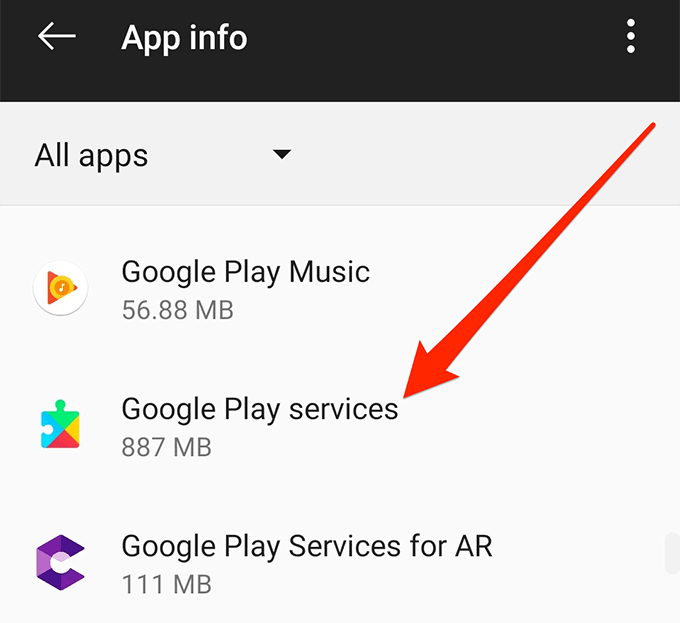
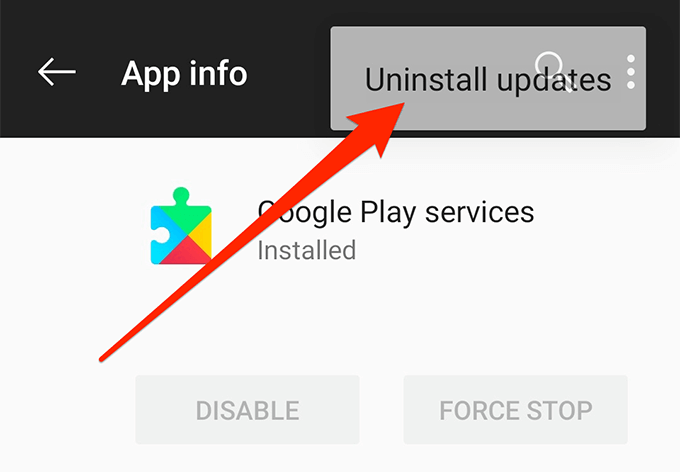
Jak na to Oprava bílé obrazovky v obchodě Google Play
Pokud se obrazovka Obchod Play celá zbarví a nezobrazí vůbec žádné nabídky, tato řešení ji pravděpodobně opraví.
Přepnout na režim v letadle
Zapnutím režim Letadlo dojde k odpojení zařízení od většiny připojení, jako jsou WiFi a mobilní data. Je vhodné přepnout možnost dočasně zabránit obchodu Google Play v získávání nových dat, což by mohlo napravit problém s bílou obrazovkou v telefonu.
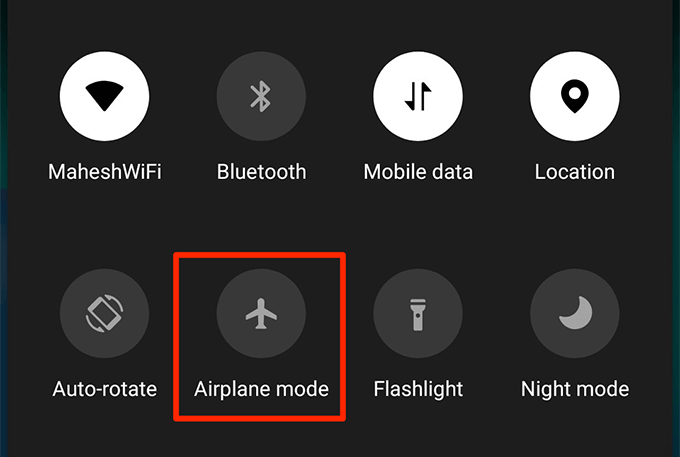
Přepnout na mobilní data nebo WiFi
Možným důvodem, proč máte problém s bílou obrazovkou v Obchodě Google Play, je to, že váš WiFi nebo mobilní datový tarif nefunguje správně. Obchod Play nedokáže načíst žádná data, a proto nemá jinou možnost než zobrazit bílou obrazovku.
Můžete to opravit změnou média internetového připojení.
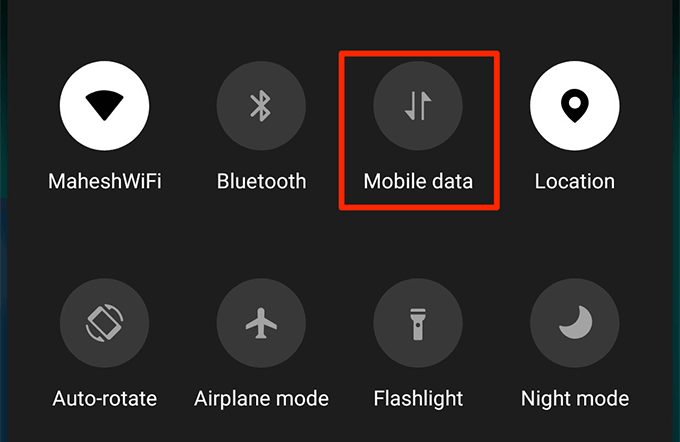
Vymazat data a mezipaměť pro obchod Play
Stejně jako mnoho jiných aplikací i obchod Play Store ukládá své soubory úložiště a mezipaměti do paměti telefonu. Pokud se tyto soubory hromadí ve velkém počtu, měli byste zvážit jejich odstranění, abyste zjistili, zda to problém nevyřeší v telefonu. Nemělo by to mít vliv na fungování aplikace ve vašem zařízení.
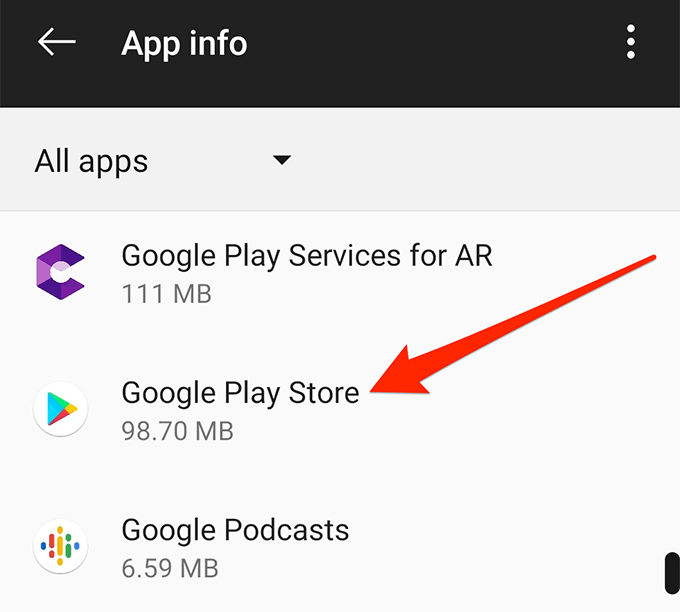
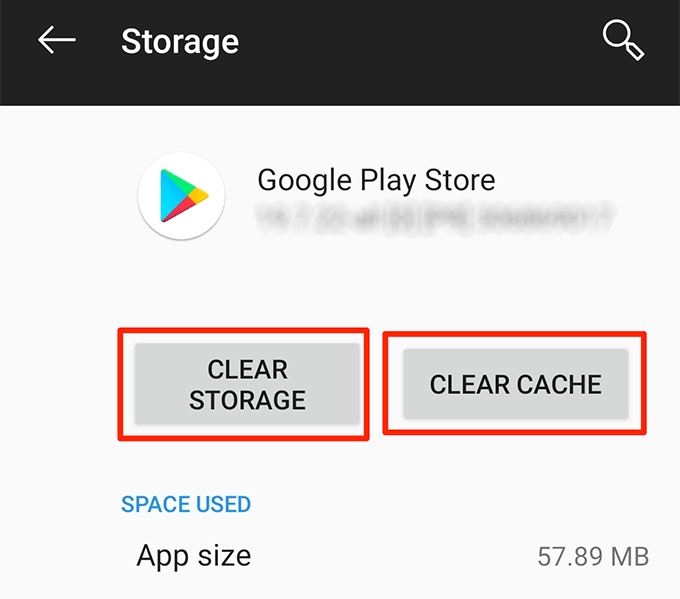
Povolit použití dat na pozadí
Obchodu Play někdy musí být spuštěny interní úkoly na pozadí. To vyžaduje aktivní připojení k internetu a možnost povolenou v Nastavení.
Tuto možnost můžete povolit následujícím způsobem.
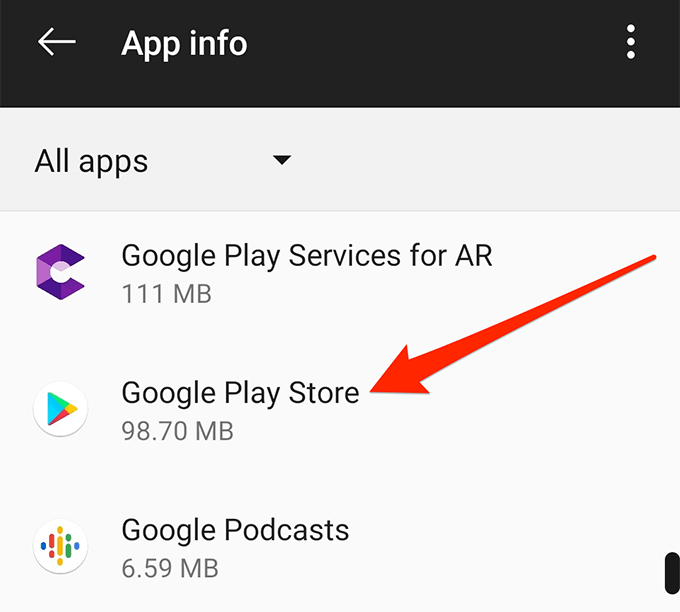
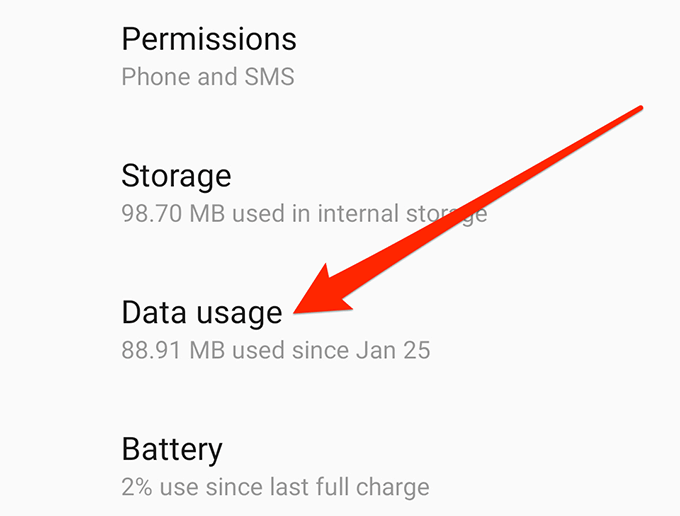
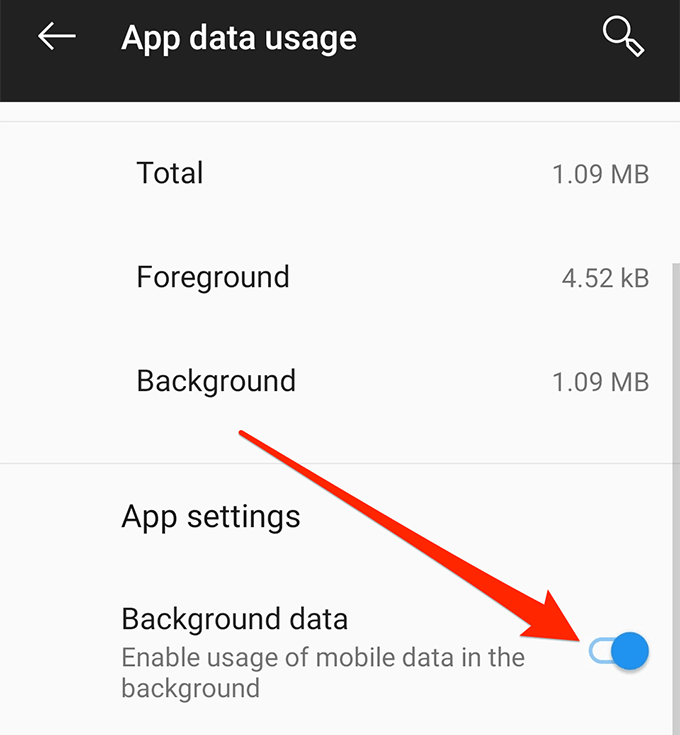
Jak vyřešit problémy s hrami Google Play
S Hrát hry není mnoho problémů . Pokud ale máte nějaké problémy, jedná se o metody, které se používají k vyřešení problémů s hrami Google Play.
Odebrat data a mezipaměť pro hry
Odstranění datových souborů a souborů mezipaměti pro hry Play s největší pravděpodobností vyřeší jakékoli problémy s nimi na vašem zařízení. Aplikace poté vytvoří nové verze těchto souborů, které v nich pravděpodobně nebudou mít žádné problémy.
Nezapomeňte, že to nebude mít vliv na vaše hraní ani nic se službou.
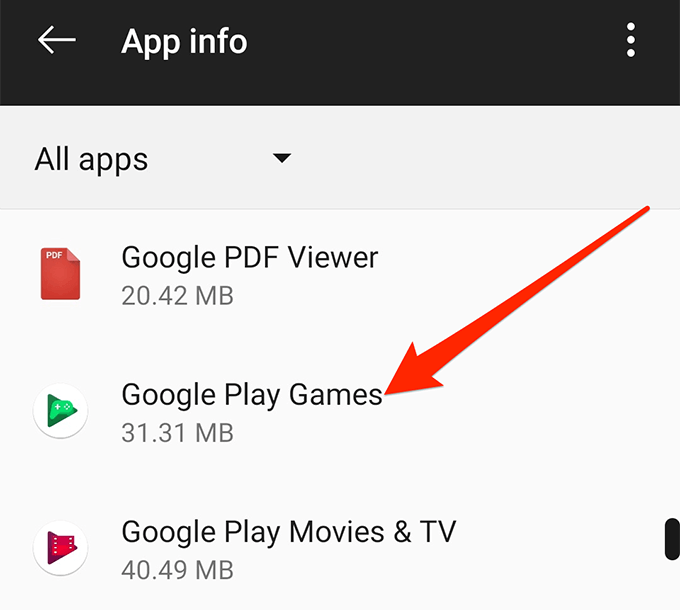
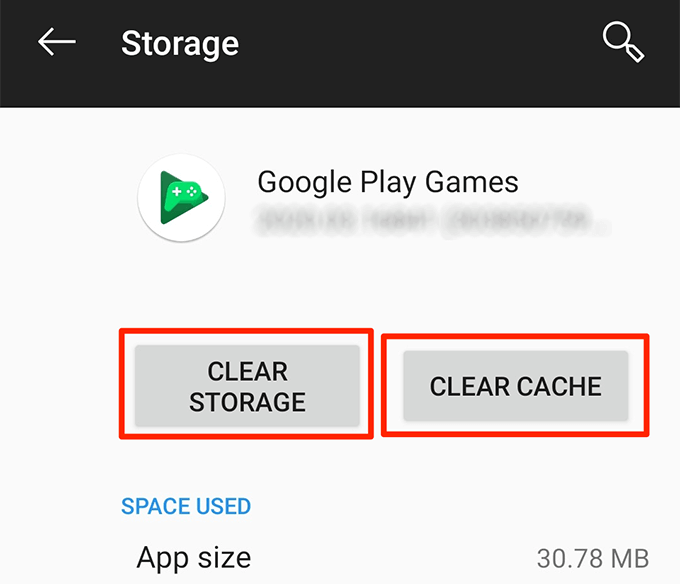
Přeinstalujte hry Google Play na zařízení
Pokud vymazání dat aplikace a souborů mezipaměti nefungovalo pro můžete zkusit odebrat celou aplikaci a znovu ji nainstalovat z Obchodu Play. To by mělo vyřešit většinu problémů, protože získáváte novou novou verzi aplikace.
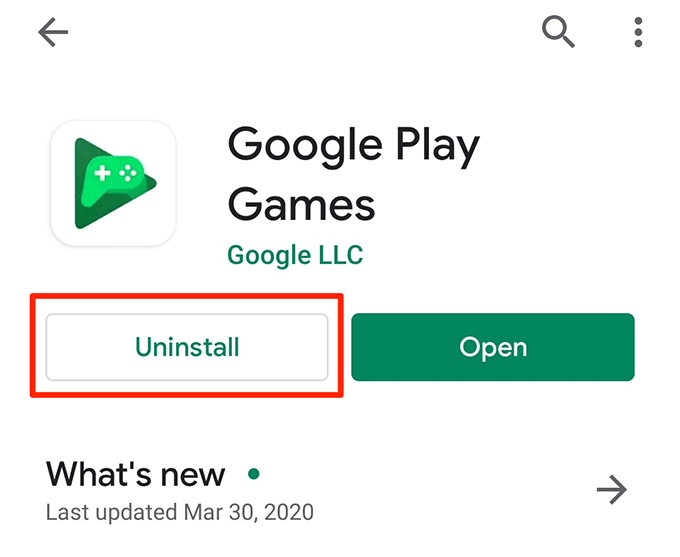
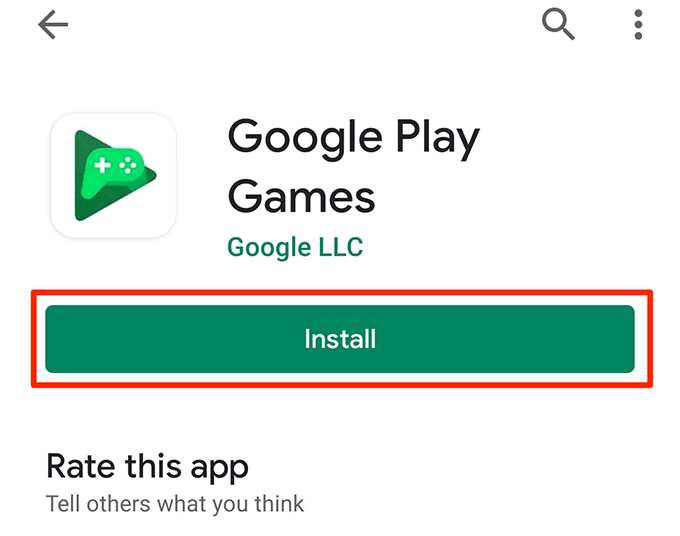
Jak opravit Hudba Google Play
Většina problémů s hudbou Play není ve skutečnosti problémem, ale jde o funkce poskytované vývojáři. Jejich zapnutí nebo vypnutí by mělo vyřešit problém, se kterým se setkáváte na Google Play.
Vymazat mezipaměť pro hudbu Google Play
Některé problémy s Hudba Google Play jsou důsledkem nevyžádaných vyrovnávacích souborů a jejich odstranění pravděpodobně vyřeší jakékoli problémy s aplikací. Pokud tak neučiníte, neodstraní se nic z vaší knihovny a nezpůsobí to ani další problémy v telefonu.
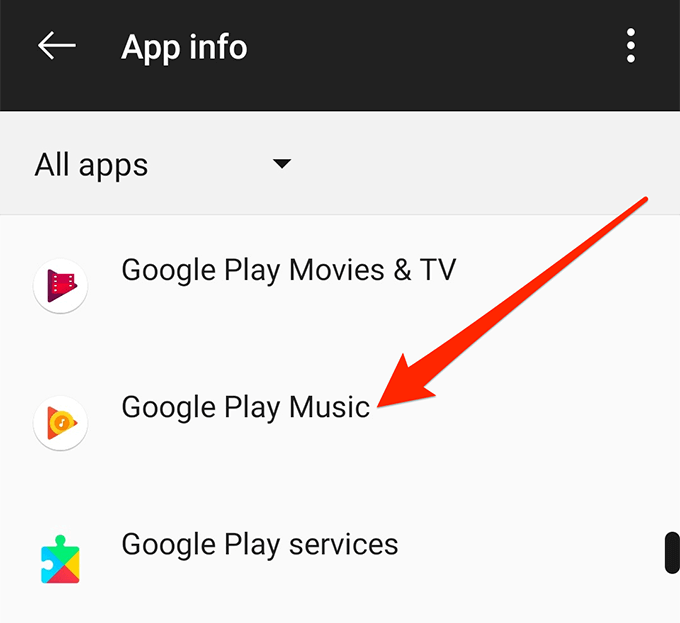
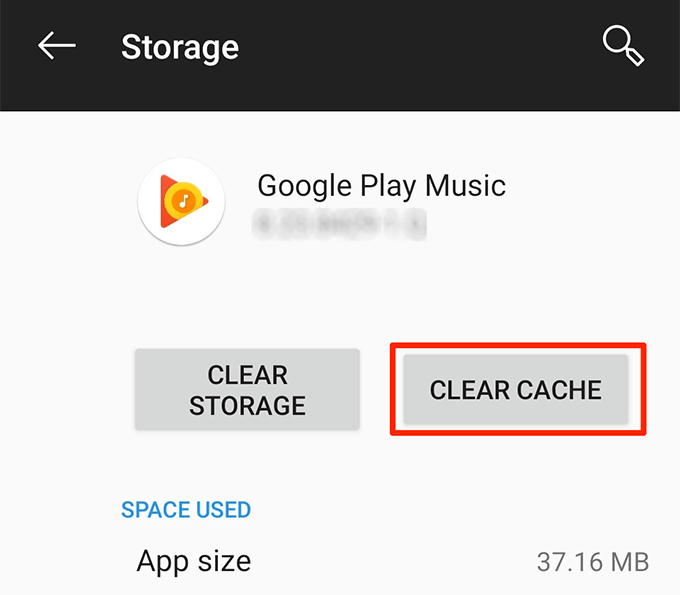
Nenahrávejte více, než jste povoleni
Pokud to ještě nevíte, Hudba Google Play vám umožňuje uložit do účtu až 50 000 skladeb. Pokud máte problémy s nahráváním nových skladeb, můžete zkontrolovat, zda jste překročili povolený limit.
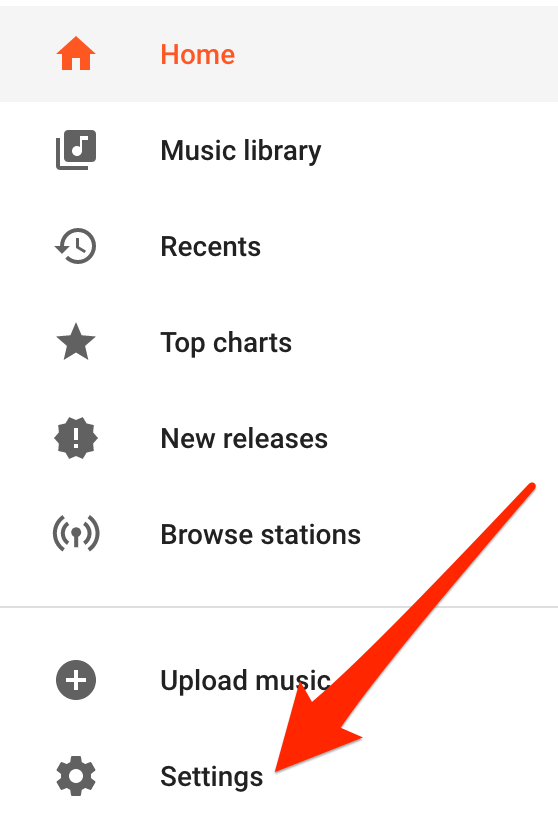
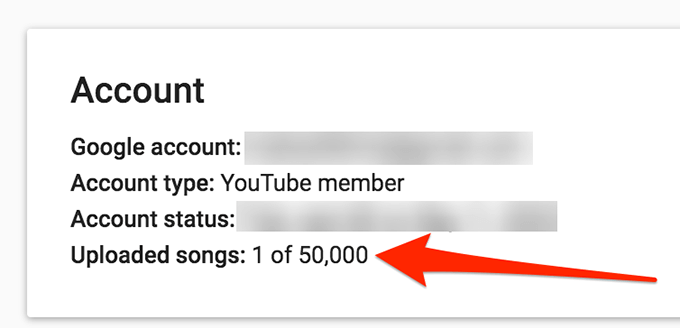
Nahrát pouze kompatibilní hudební formáty
Hudba Google Play nepodporuje nahrávání všech hudebních formátů tam. Pokud máte potíže s nahráváním jednoho nebo několika hudebních souborů, pravděpodobně nahrajete nekompatibilní formáty.
Aktuálně podporuje nahrávání následujících formátů:
Existují určité podmínky, jaký formát můžete nahrát z jaké zařízení lze najít na jejich stránky.
Oprava chybějících skladeb obnovením aplikace
Někteří uživatelé si stěžují, že jejich nahrané skladby v aplikaci chybí. Pokud také v knihovně nenajdete skladby, o kterých víte, že jste je nahráli, měli byste problém vyřešit vyřešením aktualizace aplikace.
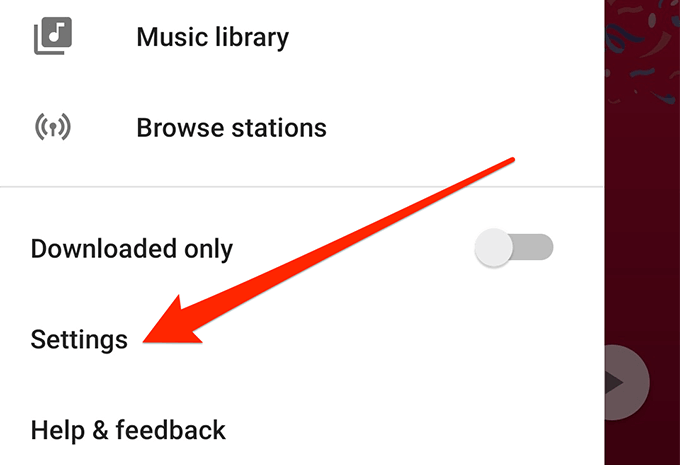
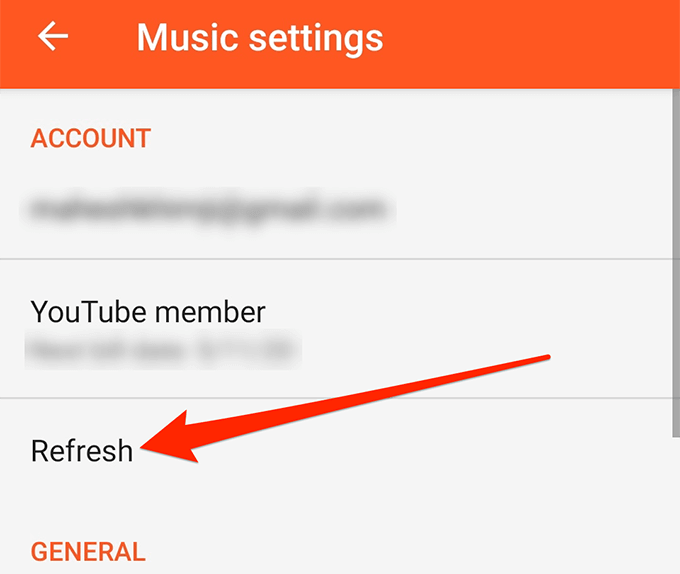
Zakázat možnost streamování WiFi
Abychom vám pomohli ukládat data vašeho telefonu, přichází Hudba Play s možností, která streamuje hudbu, pouze pokud jste připojeni k síti Wi-Fi. . To znamená, že aplikace vám neumožní streamovat soubory, pokud máte mobilní data.
Můžete to opravit vypnutím možnosti v nastavení.
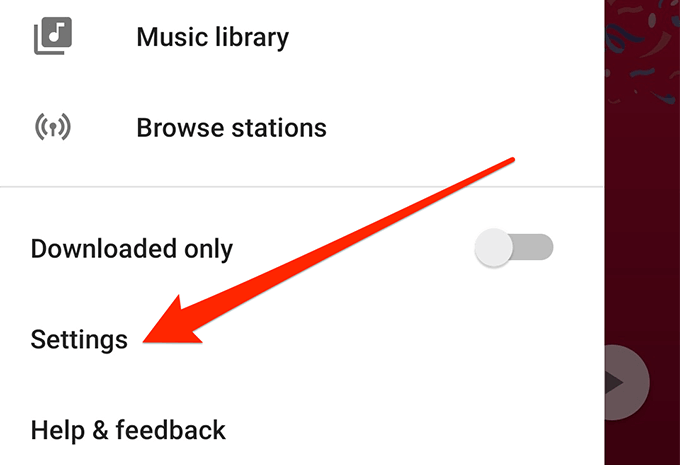

Nástroje Google Play jsou některé z užitečných nástrojů, které můžete na svých zařízeních použít, ale často jsou důvodem, proč máte v telefonu tolik problémů. Naštěstí existují věci, které můžete udělat, abyste zbavte se těchto problémů z telefonu.
Jaký problém na Google Play vás v telefonu nejvíce trápil? Jak jste vyřešili problém se službou Google Play? Dejte nám vědět v komentářích níže.